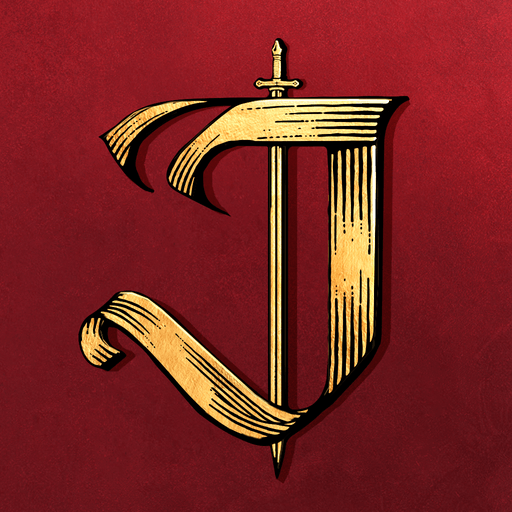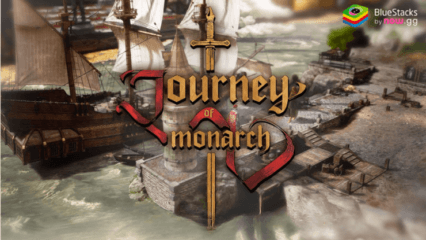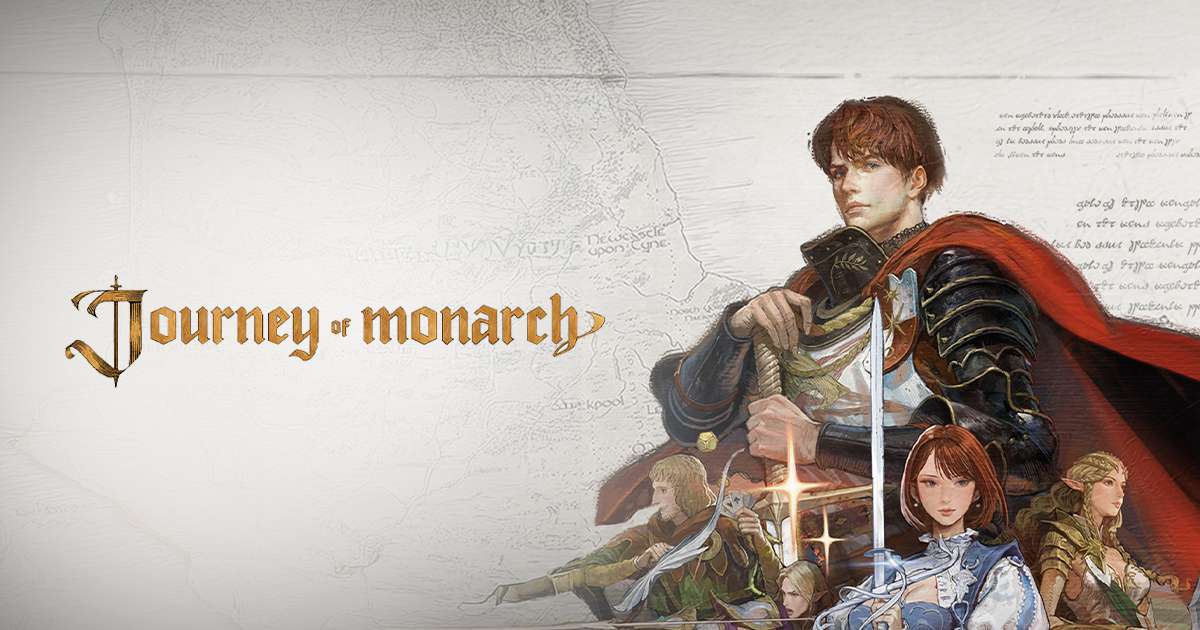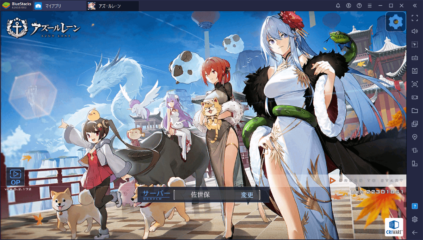Journey of Monarchの体験を高めるBlueStacksの機能

Journey of Monarch は、たくさんのメニューナビゲーションと深いチーム構築システムがある視覚的に美しいゲームで、BlueStacksでプレイするには最高のものとなっています。RPGの自動周回システムにより、リラックスしたゲームプレイを可能にしている一方で、適切なツールを使用すれば、ゲームの攻略と楽しさを簡単に最大化することができます。
BlueStacksには、特にJourney of Monarch の初心者に対して、ゲームプレイを高めるいくつかの機能があります。メニューナビゲーションをシンプルにするキーマッピングツールから、最高の画質を楽しめる高度なパフォーマンス設定、複数のアカウントを使って戦略を試せるインスタンスマネージャーまで、これらのツールを使うと、Journey of Monarchの体験がより高められます。
早速、これらの機能を最大圏に活用する方法を解説していきます。
メニューナビゲーションを簡単にするキーマッピングツール
Journey of Monarchは、メニューがたくさんあるゲームで、英雄の管理や装備の強化、他のシステムに、よくアクセスする必要があります。タッチスクリーン操作を使い、これらのメニューを操作することは、特に、進行管理が複雑になると、面倒で、遅く感じることがあります。BlueStacksのキーマッピングツールは、物理キーボードのキーに、ゲームの操作を割り当てることによって、この問題を解決し、より、スムーズで早い操作が可能です。
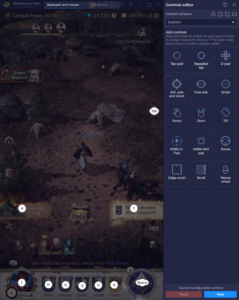
キーマッピングツールにアクセスするには、高度なエディターを開くために、ゲーム内で、Ctrl+Shift+Aを押します。このエディターは、現在のキー配置を表し、クリックすることで変更できます。画面の右側のパネルから、ドラッグ&ドロップで、追加の機能を配置することもでき、頻繁に使われるショートカットを作ることができます。設定に満足したら、保存をクリックして、変更を適用します。
Journey of Monarch では、英雄の強化や、インベントリーの管理、ワールドマップなどの重要なメニュー用のキーを作っておくと便利です。例えば、ボスを召喚したり、ダイスシステムを開くキーを割り振ることで、よりスムーズに、アクションを行えます。このカスタマイズ性により、メニューをたくさんクリックする必要がなく、戦略や、攻略に時間を費やすことができます。
画質とパフォーマンスを良くする
Journey of Monarchは、Unreal Engine 5で作られていて、最高のクオリティで見るべき、息を飲むような美しいグラフィックを誇っています。不幸にも、モバイルデバイスでは、高い設定で、安定したパフォーマンスをすることが困難で、過熱やバッテリーの大きな消耗の原因になったり、フレームレートが下がったりしてしまいます。BlueStacksは、これらの問題を取り除いてくれ、スムーズなゲームプレイと大画面での最大の画質を楽しむことができます。
最適なパフォーマンスのために、以下のステップに従ってください。
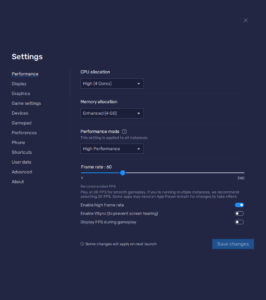
- BlueStacksの設定を開き、パフォーマンスタブまで行きます。
- 最低でもRAMが4GBで4つのCPUコアを割り当て、パフォーマンスモードを高いパフォーマンスに設定します。
- FPSスライダーを60FPS以上に設定し、保存をクリックする。
- Journey of Monarchを起動し、ゲーム内設定を開きます。
- 全てのグラフィック設定を最高に設定します。
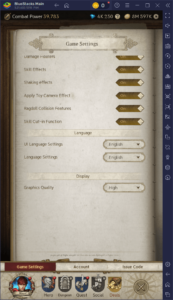
これらのセッティングにより、スムーズなゲームプレイ、ラグやカクツキがないことが保証されます。BlueStacksはPCのハードウェアを最大限活用するだけでなく、リソースを最大化し、ハイエンドのモバイルデバイスよりも優れたゲーム体験をすることができます。加えて、大画面でプレイすることで、キャラクターから緑豊かな環境まで、Journey of Monarchのグラフィックの緻密なディテールを楽しむことができます。
さらに、BlueStacksを使うと、長時間のプレイでの携帯充電の減りを心配する必要もなく、不快なオーバーヒートも対処する心配もありません。これにより、気が散ることなく、エイデンの世界に没頭することができます。
インスタンスマネージャーを使って複数の戦略を試していこう
Journey of Monarchの自動周回機能は、複数のアカウントを簡単にプレイすることができますが、複数のアカウントを一つのデバイスで管理するのは、面倒です。BlueStacksのインスタンスマネージャーを使えば、ゲームの複数のインスタンスを作成したり、同時に起動したりできるため、この問題を解決してくれ、アカウント間で、さまざまな戦略やフォーメーションを試すことができます。
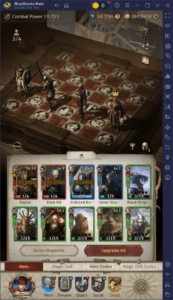
インスタンスマネージャーにアクセスするには、BlueStacksでCtrl+Shift+8を押してください。インスタンスパネルが表示され、現在の全てのインスタンスが見れ、起動したり、オフにしたり、歯車アイコンをクリックして設定を調整したりできます。新しいインスタンスを作るには、左下にある+インスタンスのボタンを押し、設定をカスタムして、起動させます。フック数のインスタンスを同時に起動するには、余分なRAMとCPUリソースが必要なので、PCのスペックに合わせて、インスタンスの数を調整することを覚えておいてください。
インスタンスが作成できたら、Journey of Monarchをそれぞれのインスタンスにインストールし、色々な方法を実験してみてください。例えば、英雄の組み合わせや、フォーメーションを試し、一つのアカウントに絞る前に、どれが一番いいかを見ることができます。一つのデバイスで一つずつのアカウントを終わらせる必要がなく、さまざまなアカウント間で複数の英雄を素早く試すことができるので、リセマラ時には、特に有効です。
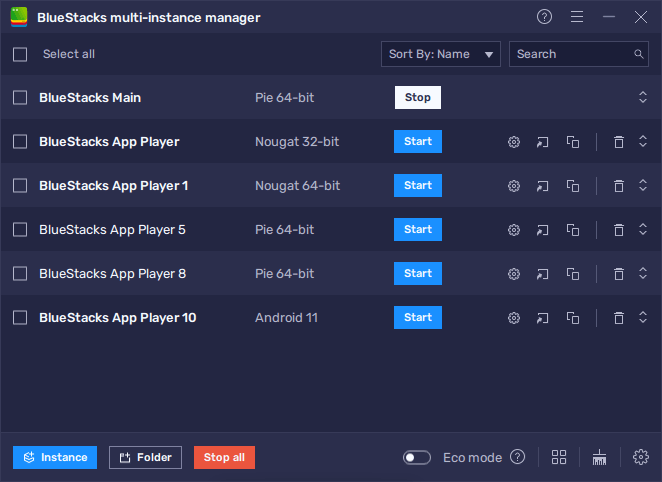
インスタンスマネージャーを使用すると、攻略を速くすることができるだけでなく、制限なくゲームの全てを堪能することができます。一つのアカウントに絞るにしても、複数のアカウントを同時に進めるにしても、この機能は、Journey of Monarchの体験の新しい可能性を開いてくれます。最高の結果を求めるために、Journey of Monarchの引き換えコードを使い全てのアカウントに無料アイテムを獲得することを忘れないでください。
BlueStacksは、Journey of Monarchをプレイする最高のプラットフォームで、効率化されたナビゲーション、強化されたパフォーマンス、今までできなかったようなマルチタスクを可能にするツールを提供します。キーマッピングツールを使って、素早くメニューを操作するために、操作法をカスタマイズし、高度なパフォーマンス設定を使ってん、ゲームの息を飲むグラフィックとスムーズなゲームプレイを堪能し、インスタンスマネージャーを使って、さまざまな戦略や方法を簡単に試すことができます。
BlueStacksを使って、今すぐJourney of MonarchをPCやノートPCにダウンロードして、遊ぶことで、エイデンでの冒険を次のレベルまで、引き上げましょう。